
Tạo mới Payment¶
1. Giới thiệu¶
Khi học sinh tới hạn thanh toán từng đợt. Nhân viên sẽ vào phần mềm tạo Payment mới theo các bước hướng dẫn bên dưới.
Hướng dẫn này áp dụng cho các phiên bản:
CRM Best Systems 8
2. Các bước tạo Payment mới¶
1. Tạo mới Payment¶
Chọn Payment (1) sau đó chọn Create Payment (2)
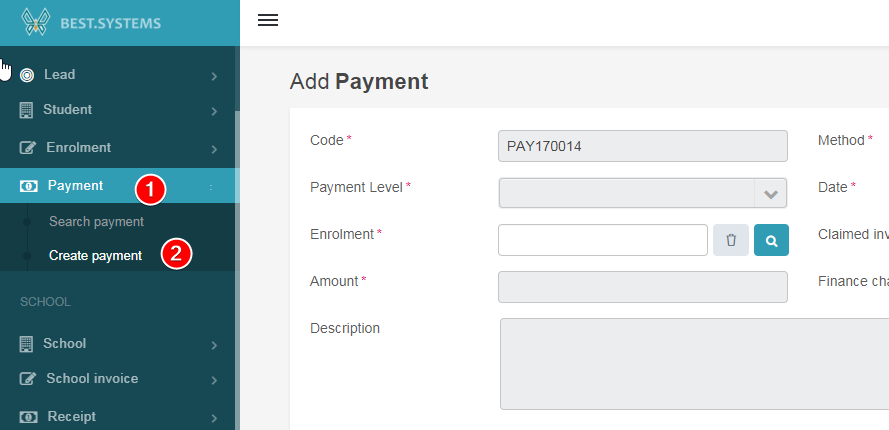
2. Nhập thông tin Payment¶
1. Thông tin chung¶
Lưu ý
Nên nhập đầy đủ thông tin Payment nếu có.
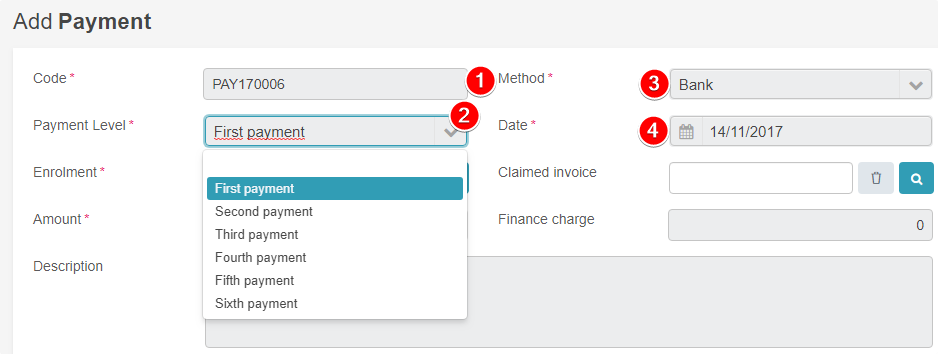
1.1 Mã thanh toán Code (1) sẽ được chạy tự động
1.2 Chọn đợt thanh toán Payment Level (2)
1.3 Chọn hình thức thanh toán Method (3)
1.4 Chọn ngày thanh toán (4)
2. Chọn Enrolment¶
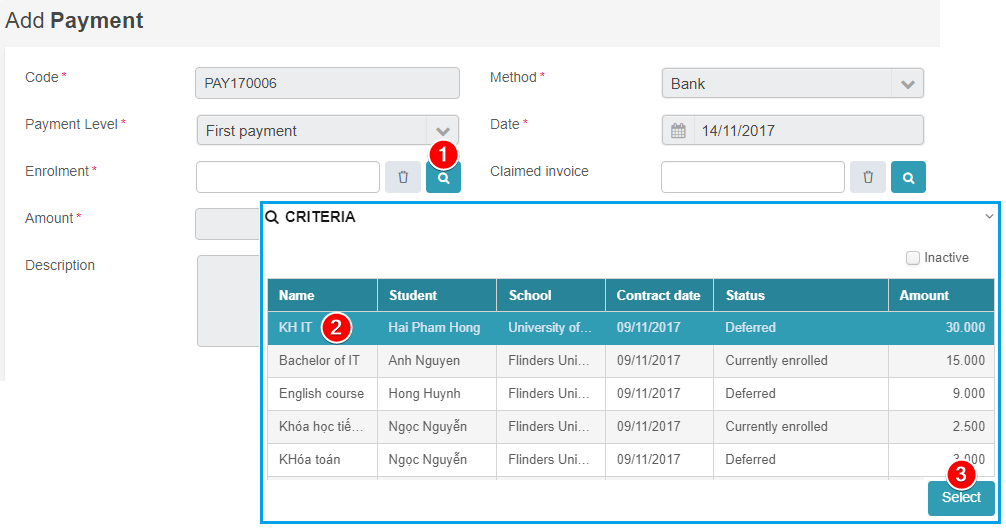
2.1 Chọn tìm kiếm (1)
2.2 Chọn Enrolment (2) mà học sinh thanh toán
2.3 Chọn Select (3)
3. Số tiền thanh toán/ Amount¶
Số tiền thanh toán/ Amount sẽ được lấy tự động từ thông tin trong Enrolment đã chọn.
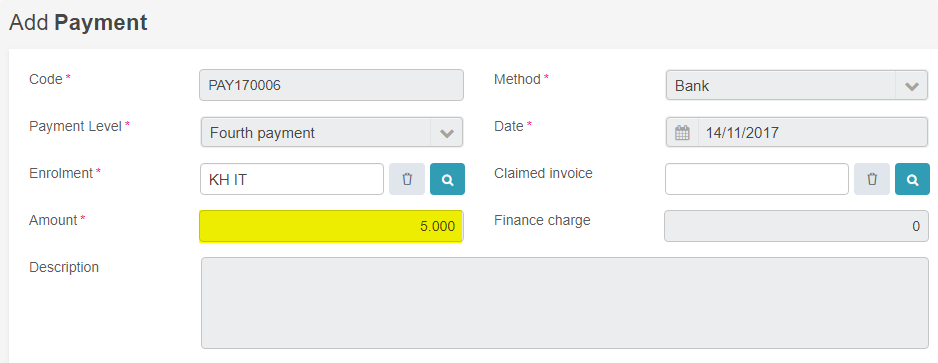
4. Chọn Claimed invoice¶
Lưu ý
Trong trường hợp đã trung tâm tạo school invoice thì chọn. Chương tình không tự động chọn.
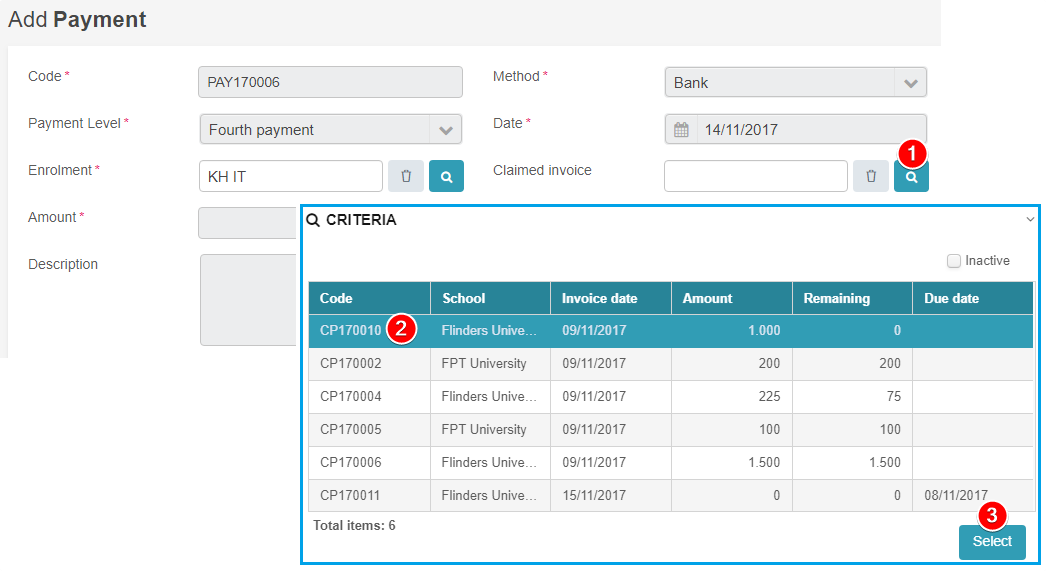
4.1 Chọn tìm kiếm (1)
4.2 Chọn School invoice (2)
4.3 Chọn Select (3)
5. Nhấn Save để tạo Payment. Trong trường hợp không lưu thì Cancel.¶
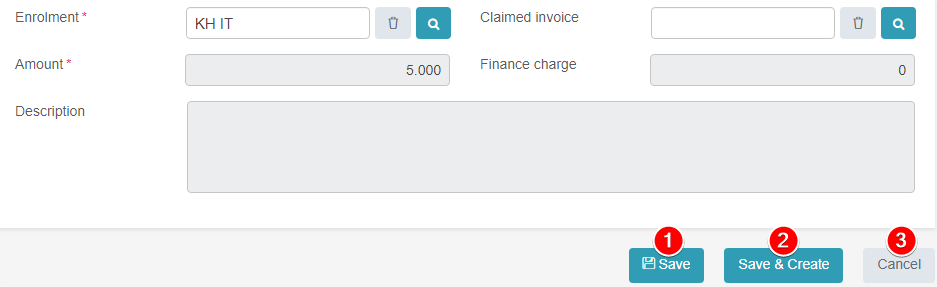
6. Thông tin chi tiết Payment¶
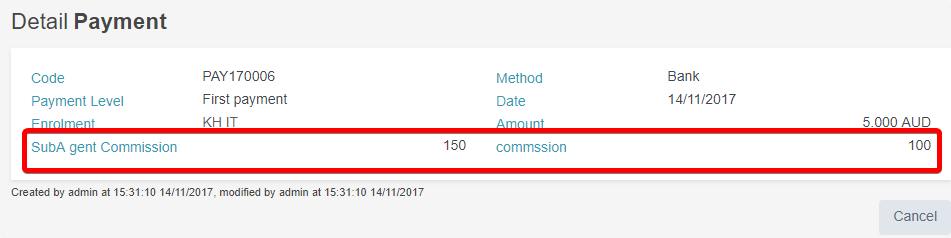
Lưu ý
Commission và Sub Agent Commission sẽ được chương trình tự động tính dựa trên tỷ lệ hoa hồng nhập trong Enrolment.
Xem thêm cách cập nhật school invoice cho các thanh toán để tính tổng commission
3. Nhập thanh toán hàng loạt¶
Tính năng này dùng để nhập thanh toán hàng loạt cho các enrolment đến hạn thanh toán của một trường.
Lưu ý
Chương trình tự động tạo payment cho đợt thanh toán kế tiếp với ngày thanh toán và số tiền được lấy từ Enrolment.
1. Tại màn hình Search Enrolment, Đánh dấu những enrolment cần tạo thanh toán, sau đó bấm nút Pay (1).¶
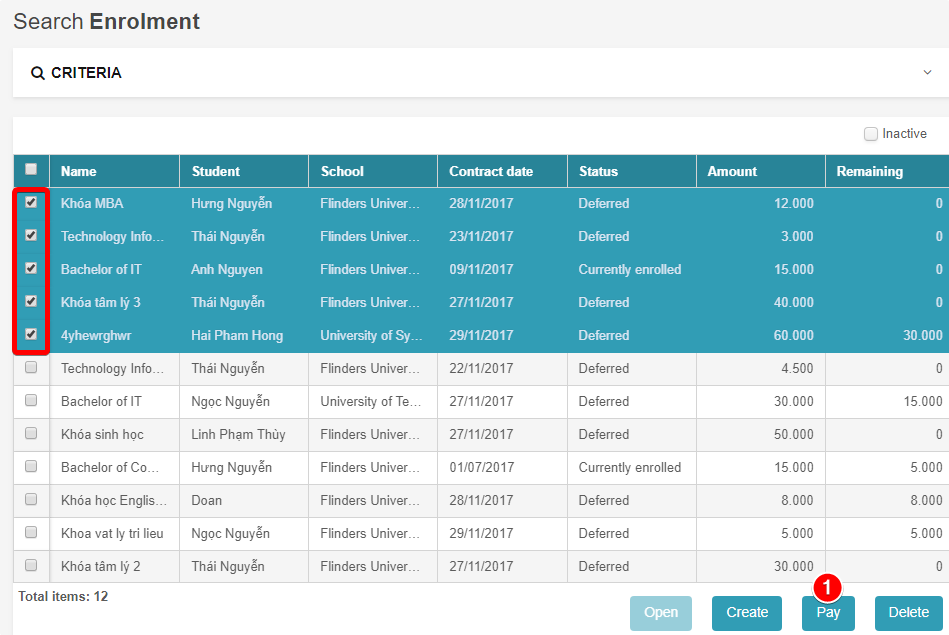
2. Chọn school invoice¶
Lưu ý
Trong trường hợp trung tâm đã tạo school invoice thì chọn. Chương tình không tự động chọn.
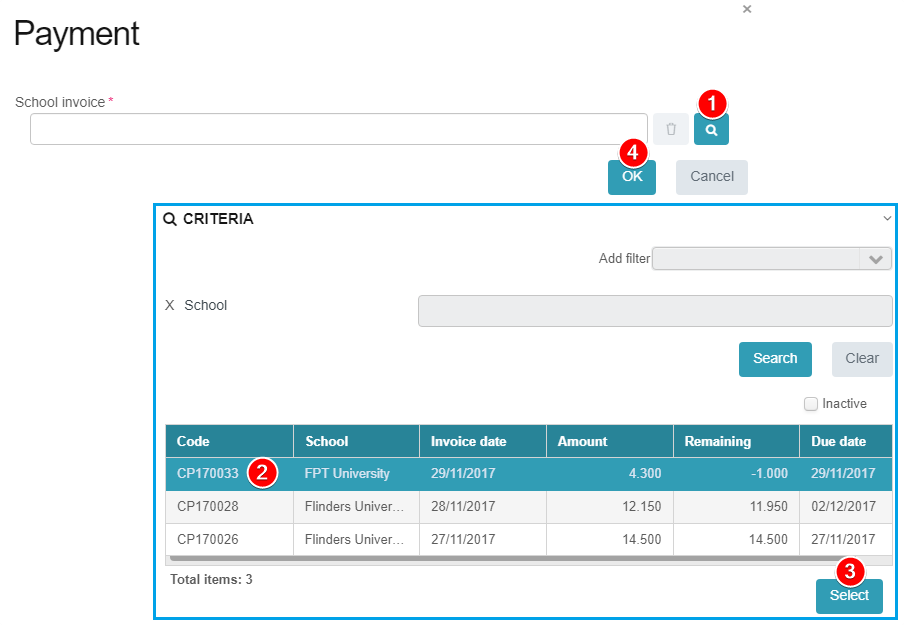
2.1 Chọn nút tìm kiếm (1)
2.2 Chọn School invoice (2)
2.3 Chọn nút Select (3)
2.4 Chọn nút OK (4) để hoàn tất